無法開啟訪客會話:VERR_NOT_FOUND VirtualBox 錯誤
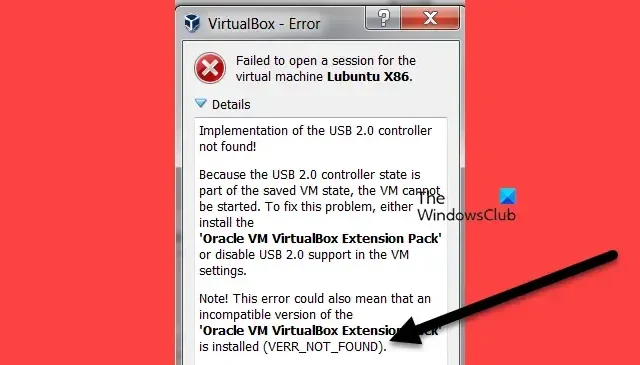
如果您在VirtualBox VM上升級 Guest Additions 時遇到困難,因為它無法開啟來賓會話,而是拋出VERR_NOT_FOUND錯誤,本文將幫助您解決此特定錯誤。
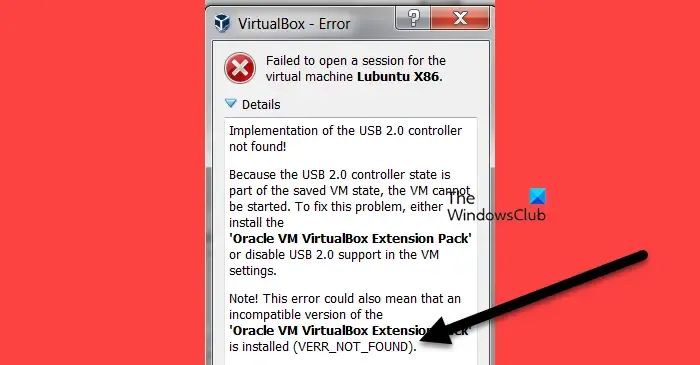
修正無法開啟訪客會話:VERR_NOT_FOUND VirtualBox 錯誤
如果您無法開啟來賓會話並收到 VERR_NOT_FOUND VirtualBox 錯誤,請按照下面提到的提示、解決方案和解決方法進行操作。
- 檢查“VBoxGuestAdditions.iso”是否存在
- 插入訪客新增
- 升級賓客加成
- 安裝 VirtualBox 擴充包
讓我們詳細談談它們。
1]檢查「VBoxGuestAdditions.iso」是否存在
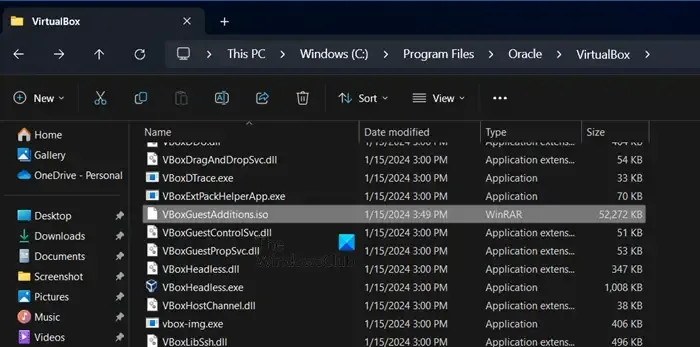
VBoxGuestAdditions.iso 是一個 ISO 映像文件,透過添加必要的實用程式和驅動程序,您的虛擬電腦可以更輕鬆地與主電腦順利工作。如果 VBox Guest Addition 檔案遺失,可能會出現上述錯誤,要解決此問題,請依照下列步驟操作:
- 前往主機磁碟上的下列位置:
C:\Program Files\Oracle\VirtualBox
- 檢查「VirtualBox」資料夾的內容,其中應該存在 VBoxGuestAdditions.iso 映像檔。
- 如果 VBoxGuestAdditions.iso 存在於上述位置,則安裝來賓新增;如果 VBoxGuestAdditions.iso 不存在於上述位置,則首先卸載 VirtualBox,然後安裝來賓新增。
現在,讓我們轉向相應的解決方案來解決該問題。
2]插入客人添加

VirtualBox 有時無法開啟來賓會話並遇到 VERR_NOT_FOUND VirtualBox 錯誤,我們需要新增到有問題的虛擬機器。請按照下面提到的步驟執行相同的操作。
- 啟動虛擬機器。
- 前往“使用者介面”選單,按一下“裝置”,然後從下拉式選單中選擇“插入來賓附加 CD 映像或筆式磁碟機”。
- 開啟 CD 磁碟機或隨身碟的內容,然後開啟 VirtualBox Guest Additions 資料夾並雙擊 VBoxWindowsAdditions.exe。
- 安裝 Guest Additions,然後重新啟動 VM
3]升級訪客添加
安裝 Guest Additions 後,您需要升級 Guest Additions 以獲得更好的性能,這次您將永遠不會遇到上述錯誤,請按照以下步驟操作:
- 開啟 Oracle VM VirtualBox,前往「裝置」選單,然後按一下「升級來賓新增」。
- 升級需要一些時間,因此請等待幾分鐘。
- 現在,檢查 Guest Additions 是否已升級。
希望您的問題現在能夠解決。
4]安裝VirtualBox擴充包
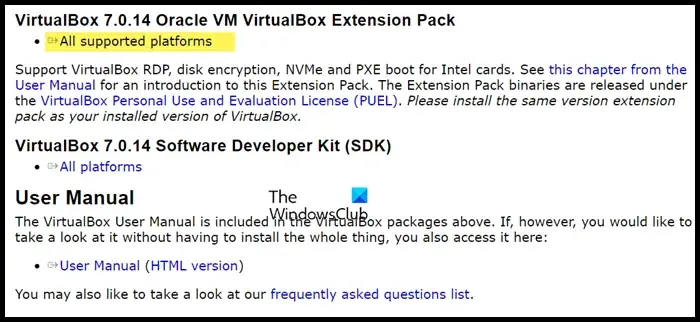
正如您在錯誤訊息中看到的,您需要安裝 VirtualBox 擴充包。這些軟體包需要支援您的虛擬機,並且可以從virtualbox.org安裝。只需造訪上述網站,然後向下捲動即可找到VirtualBox 7.0.14 Oracle VM VirtualBox Extension Pack。然後,點擊給定的連結進行下載。
我們希望您能夠使用本文中提到的解決方案來解決該問題。
閱讀:如何修復 Windows 中未偵測到 VirtualBox USB 的問題
如何在 VirtualBox 中建立訪客會話?
訪客控製文件管理器是訪客新增的功能,可讓訪客和主機系統之間輕鬆傳輸檔案。它支援檔案管理操作,例如建立新資料夾以及重新命名或刪除檔案。若要使用它,請輸入來賓系統使用者的驗證憑證,按一下「建立工作階段」並在右側窗格中查看來賓虛擬機器檔案系統。
如何修正 VirtualBox COM 錯誤?
如果 VirtualBox 無法取得 COM 對象,您需要給予它盡可能多的權限。首先,以管理員身分開啟 VirtualBox,看看是否有效。如果失敗,請查看我們的帖子,了解 VirtualBox 無法取得 COM 物件時該怎麼做。



發佈留言